Pitanje
Problem: Kako popraviti ERR_QUIC_PROTOCOL_ERROR na Google Chromeu?
Pozdrav, osjećam se frustrirano ovdje! Počela sam primati pogrešku prilikom pregledavanja s Google Chromeom. Pogreška kaže Šifra pogreške: ERR_QUIC_PROTOCOL_ERROR. Ne mogu pregledavati stranice povezane s Googleom. Zanimljivo je da kada pregledavam u anonimnom načinu, greška se ne pojavljuje. Možete li mi pomoći da ispravim ovu grešku?
Riješen odgovor
Očito je da je Google Chrome jedan od najpoznatijih i najčešće korištenih preglednika u svijetu. Korisnici visoko cijene ovaj softver zbog njegove sposobnosti podrške brojnim korisnim proširenjima
[1], značajke i dizajn jednostavan za korištenje. Vrijedi napomenuti da niti jedan drugi web preglednik ne može pružiti tako kratko kašnjenje[2] vrijeme kao Chrome.Unatoč pokušajima da se Google Chrome učini najboljim, još uvijek je nemoguće izbjeći manje sistemske greške i propuste. Isto tako, nekoliko ljudi na mreži počelo se pitati što je pogreška ERR_QUIC_PROTOCOL_ERROR na Google Chromeu? To se pokazalo prije dosta vremena. Međutim, IT stručnjaci još uvijek rade na rješenju kako bi ga popravili.
Ovdje je cijela poruka koda pogreške:
Ova web-stranica nije dostupna
Web-stranica na adresi "xxx" možda je privremeno nedostupna ili je možda trajno premještena na novu web-adresu.
Šifra pogreške: ERR_QUIC_PROTOCOL_ERROR.
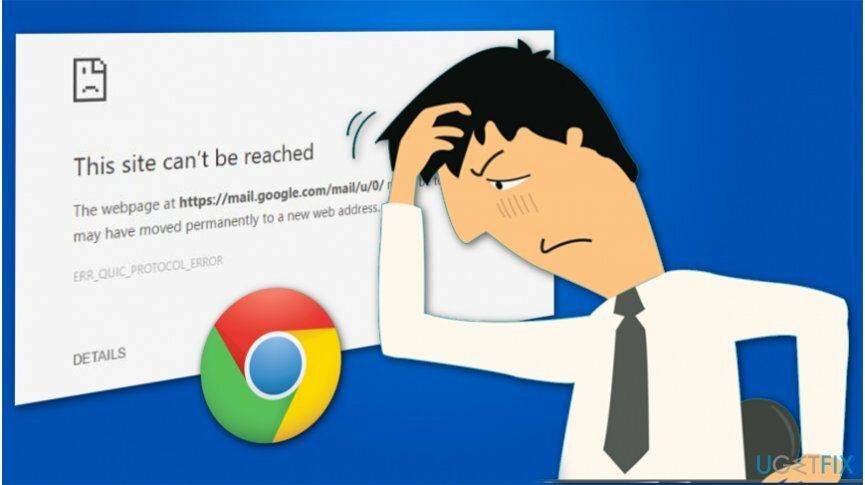
Kao što pokazuje kod pogreške, korisnici koji naiđu na takvu poruku imaju problema s QUICK protokolom[3] koji je u početku bio osmišljen kako bi korisnicima ubrzao iskustvo pregledavanja. Nažalost, kao i svaki drugi softver, ni ovaj nije otporan na bugove. Isto tako, ljudi koji pretjerano koriste Gmail, Youtube ili druge Google aplikacije mogu se s vremena na vrijeme suočiti s ovim problemom.
Nažalost, ali stvarni uzrok ove pogreške u povezivanju nije poznat. Pretpostavlja se da ga mogu pokrenuti pogrešno konfigurirane postavke Google Chromea, neki sukobi softvera, problemi s vezom i slični problemi. Srećom, lakše je popraviti grešku ERR_QUIC_PROTOCOL_ERROR na prilično jednostavan način. Za to morate izvršiti dolje navedene korake.
Tri načina da popravite ERR_QUIC_PROTOCOL_ERROR na Google Chromeu
Za popravak oštećenog sustava morate kupiti licenciranu verziju Reimage Reimage.
Budući da ova greška QUIC protokola i dalje ostaje misterij za IT stručnjake, pripremili smo vodič kako popraviti ERR_QUIC_PROTOCOL_ERROR. Imajte na umu da se sastoji od tri različite tehnike koje pokušavaju promijeniti postavke na način da nestane pogreška veze. Isto tako, preporučujemo vam da ih sve isprobate kako biste uspješno ispravili grešku. Smjernice ćete pronaći ispod.
Metoda 1. Onemogućite eksperimentalni QUIC protokol
Za popravak oštećenog sustava morate kupiti licenciranu verziju Reimage Reimage.
- Otvorena Google Chrome;
- U adresnu traku prozora nove kartice upišite chrome://zastave/ i pritisnite Unesi.
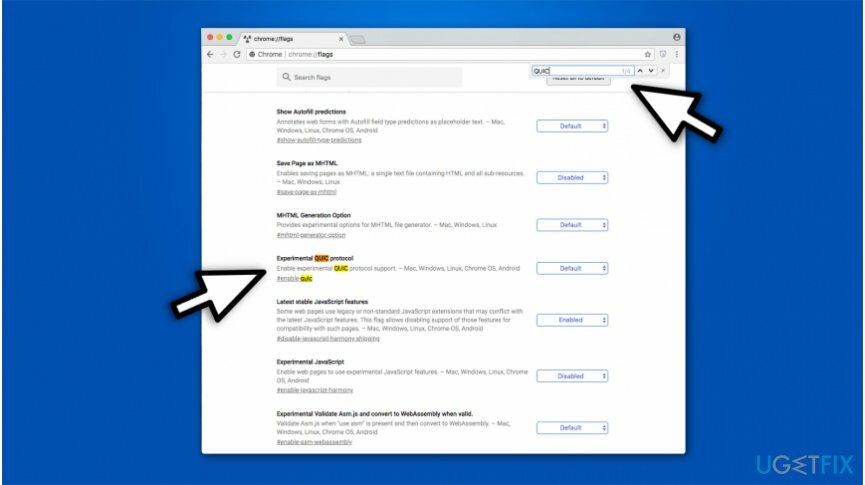
- Nemojte se zaprepastiti porukom upozorenja koja kaže Oprezno, ovi eksperimenti mogu ugristi. Kada ga vidite, kliknite Ctrl + F istovremeno otvoriti okvir za pretraživanje;
- Tip Eksperimentalni QUIC protokol u njemu i odaberite Onemogući s padajućeg izbornika.
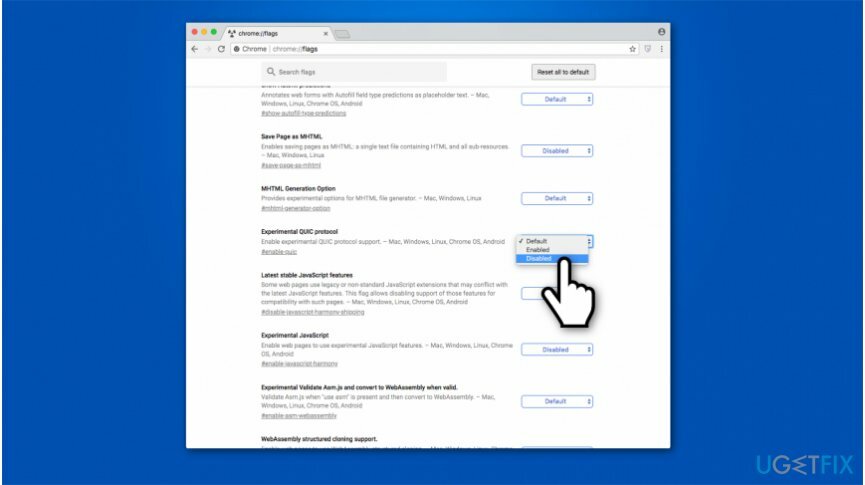
- Konačno, ponovno otvorite Google Chrome.
Metoda 2. Provjerite postavke vatrozida sustava Windows ili lokalnog proxyja
Za popravak oštećenog sustava morate kupiti licenciranu verziju Reimage Reimage.
- Ići Start -> Upravljačka ploča -> Internetske mogućnosti;
- Kada se pojavi skočni prozor, kliknite na Veza i odaberite LAN postavke;
- Ako postoje neki problemi s vezom, morat ćete ih popraviti kako biste uklonili pogrešku ERR_QUIC_PROTOCOL_ERROR.
Metoda 3. Onemogućite proširenja web preglednika
Za popravak oštećenog sustava morate kupiti licenciranu verziju Reimage Reimage.
- Otvorite Google Chrome i kliknite na izbornik (tri vodoravne crte u desnom gornjem kutu);
- Izaberi Više alata i kliknite na Ekstenzije.
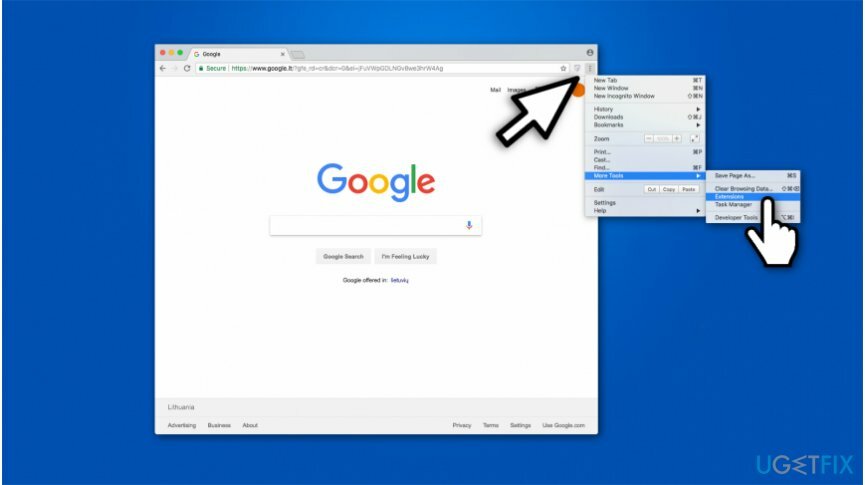
- Ovdje morate ukloniti kvačice koje su prikazane pored aplikacija;
- Uklanjanjem kvačica onemogućit ćete proširenja web preglednika;
- Nakon toga kliknite na Ukloniti i Onemogući poveznicu danu ispod dodatka.
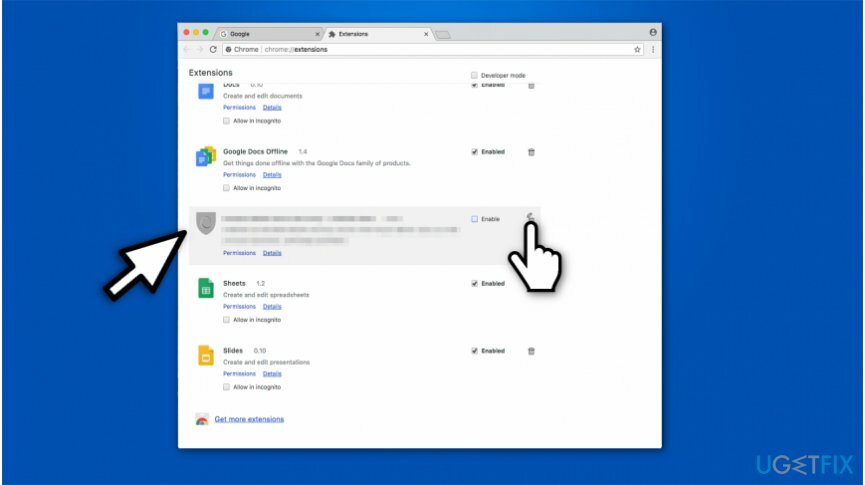
- Kada završite, ponovno otvorite Google Chrome.
Nadamo se da su vam ovi koraci pomogli da se riješite greške ERR_QUIC_PROTOCOL_ERROR. Na kraju, toplo bismo vam preporučili da instalirate i pokrenete potpuno skeniranje sustava sa profesionalcem alat za optimizaciju jer je to jedini način da spriječite pogreške sustava, usporavanja, infekcije zlonamjernim softverom i sličnih problema. Naša preporuka bi bila korištenje ReimageMac perilica za rublje X9.
Automatski popravite svoje greške
Tim ugetfix.com pokušava dati sve od sebe kako bi pomogao korisnicima da pronađu najbolja rješenja za uklanjanje svojih pogrešaka. Ako se ne želite boriti s tehnikama ručnih popravaka, upotrijebite automatski softver. Svi preporučeni proizvodi testirani su i odobreni od strane naših stručnjaka. Alati koje možete koristiti za ispravljanje pogreške navedeni su u nastavku:
Ponuda
Učini to sada!
Preuzmite popravakSreća
Jamčiti
Učini to sada!
Preuzmite popravakSreća
Jamčiti
Ako niste uspjeli ispraviti pogrešku pomoću Reimagea, obratite se našem timu za podršku za pomoć. Molimo vas da nam kažete sve detalje za koje mislite da bismo trebali znati o vašem problemu.
Ovaj patentirani proces popravka koristi bazu podataka od 25 milijuna komponenti koje mogu zamijeniti bilo koju oštećenu ili nedostajuću datoteku na računalu korisnika.
Za popravak oštećenog sustava morate kupiti licenciranu verziju Reimage alat za uklanjanje zlonamjernog softvera.

VPN je ključan kada je u pitanju privatnost korisnika. Mrežne alate za praćenje kao što su kolačići ne mogu koristiti samo platforme društvenih medija i druge web stranice, već i vaš davatelj internetskih usluga i vlada. Čak i ako primijenite najsigurnije postavke putem web-preglednika, još uvijek možete biti praćeni putem aplikacija koje su povezane s internetom. Osim toga, preglednici usmjereni na privatnost kao što je Tor nisu optimalan izbor zbog smanjene brzine veze. Najbolje rješenje za vašu konačnu privatnost je Privatni pristup internetu – budite anonimni i sigurni na mreži.
Softver za oporavak podataka jedna je od opcija koja bi vam mogla pomoći oporaviti svoje datoteke. Nakon što izbrišete datoteku, ona ne nestaje u zraku – ostaje na vašem sustavu sve dok se na njoj ne upišu novi podaci. Data Recovery Pro je softver za oporavak koji traži radne kopije izbrisanih datoteka na vašem tvrdom disku. Korištenjem alata možete spriječiti gubitak vrijednih dokumenata, školskih radova, osobnih slika i drugih važnih datoteka.